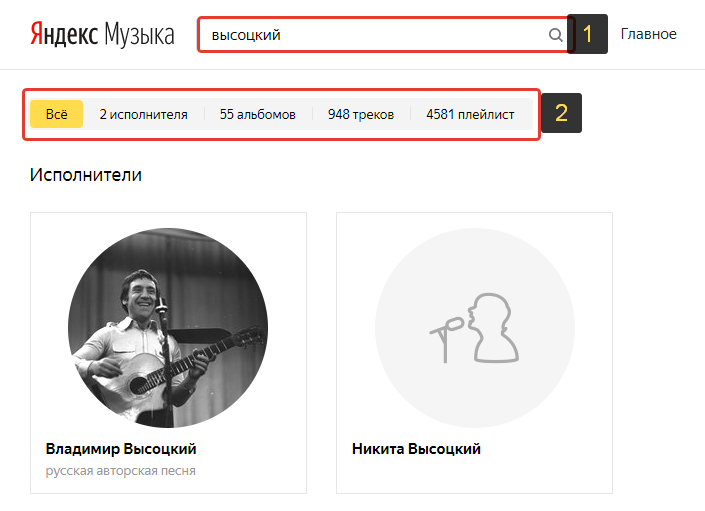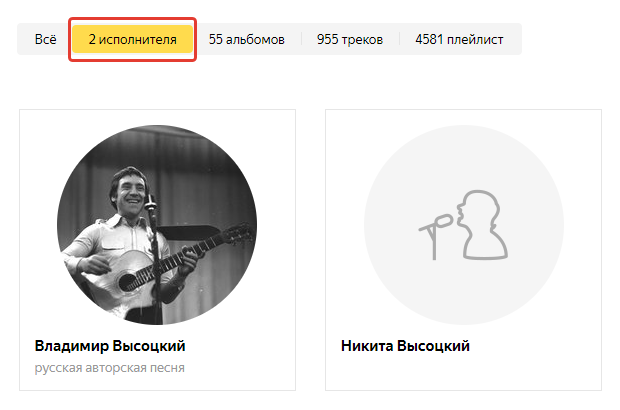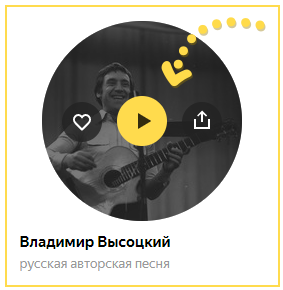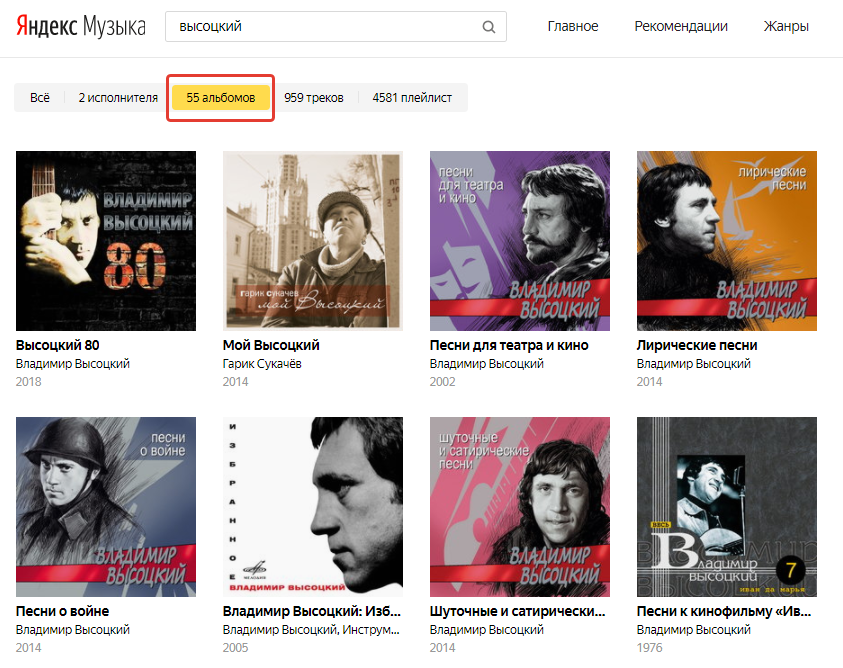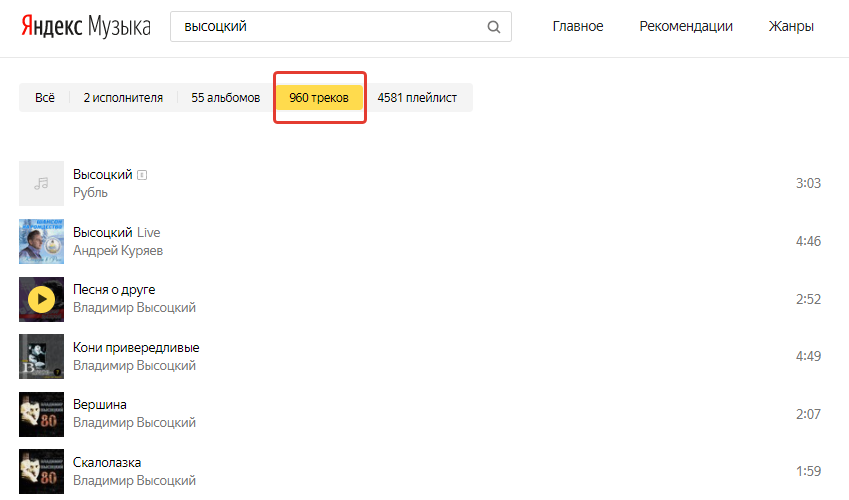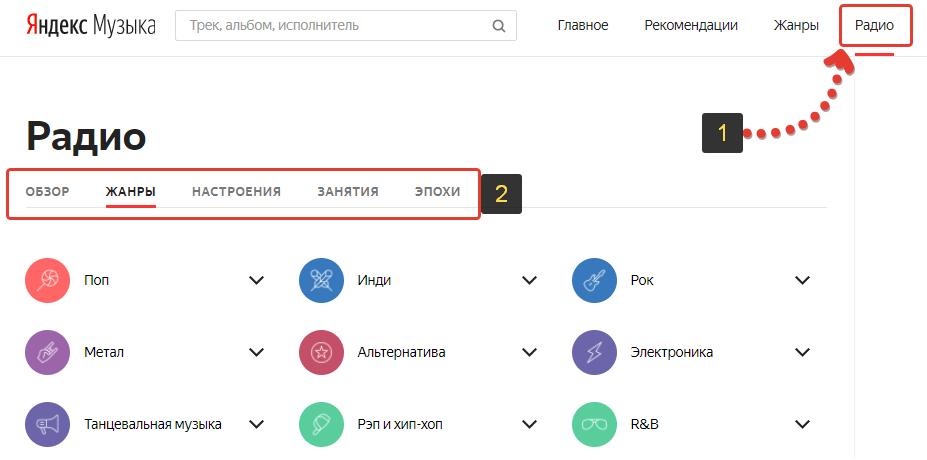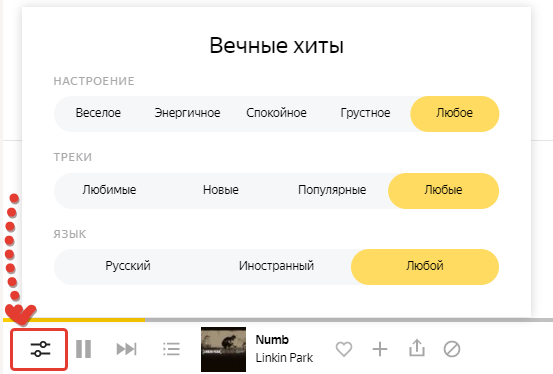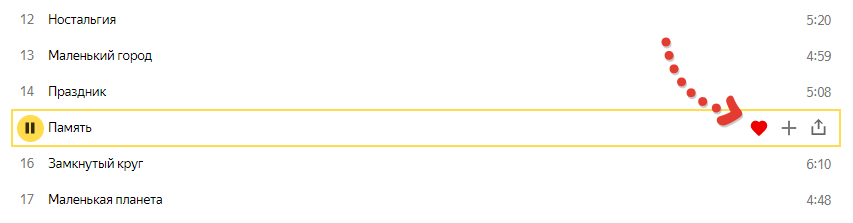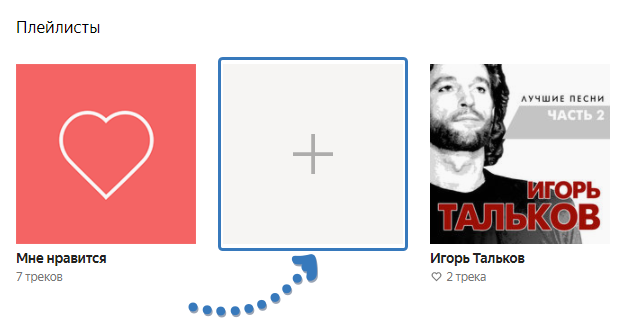Управление «Станцией», импорт треков, настройка предпочтений и не только.
1. Распознавание музыки
«Яндекс.Музыка» вполне может заменить Shazam и быстро добавить распознанный трек в вашу библиотеку.
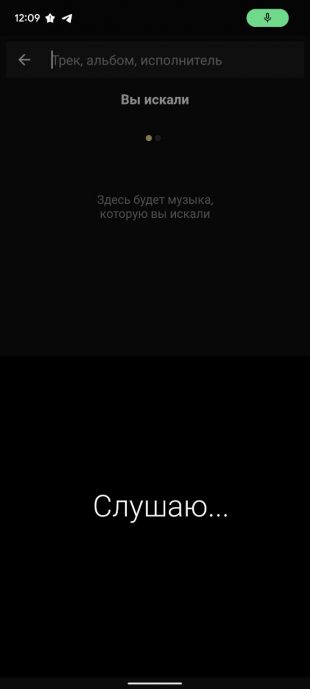
Как работает: в мобильном приложении откройте поиск, сверните клавиатуру и нажмите на фиолетовую кнопку для распознавания трека.
2. Таймер сна
Если вы привыкли слушать музыку перед сном, то в приложении можно настроить таймер отключения, который остановит воспроизведение через определённое время.
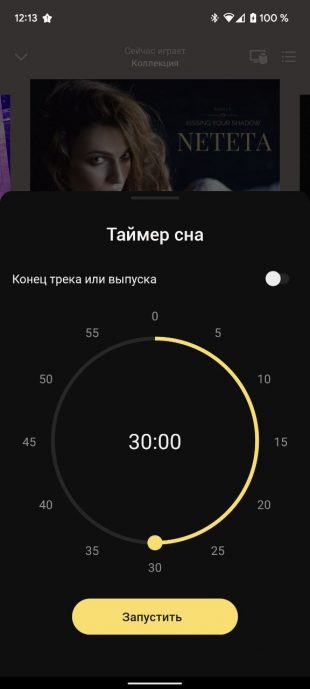
Как работает: откройте главный экран воспроизведения, где отображается обложка альбома, нажмите на иконку секундомера в самом низу и выберите нужное время.
3. Управление «Станцией» и другими устройствами
В конце прошлого года в «Яндекс.Музыке» наконец появилась функция управления «Станцией», которая позволяет быстро перенаправить звук на нужную колонку, отрегулировать громкость и переключать треки.
Эта же функция позволяет подключить «Яндекс.Музыку», например, к устройствам с AirPlay или к Android TV.
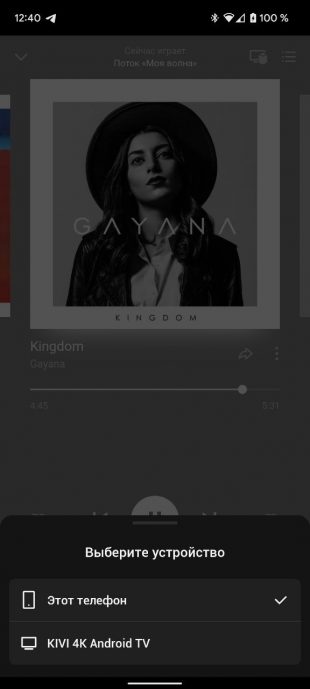
Как работает: на главном экране воспроизведения нажмите на кнопку с изображением монитора и колонки в правом верхнем углу, а после подключитесь к одному из обнаруженных устройств.
4. Детский раздел
Специально для самых маленьких слушателей «Яндекс.Музыка» предлагает огромное количество детских книг и плейлисты детской музыки — в том числе треки из различных мультфильмов.
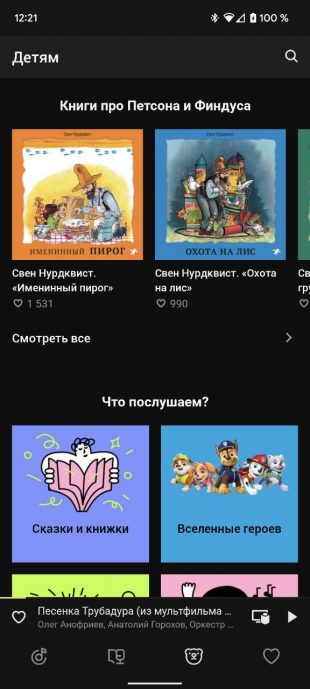
Как работает: чтобы включить раздел детской музыки, в приложении откройте экран «Коллекция» (сердечко справа), нажмите на шестерёнку настроек и активируйте переключатель «Показывать раздел „Детям“».
5. Эквалайзер
В «Яндекс.Музыке» нет своего эквалайзера, но есть доступ к внешним, то есть к настройкам звука вашего смартфона. Они могут позволить настроить звучание треков под ваши предпочтения.

Как работает: откройте экран «Коллекция» (сердечко справа), нажмите на шестерёнку настроек, отмотайте вниз, нажмите «Эквалайзер» и включите его.
6. Автосохранение треков
Чтобы ваши плейлисты были доступны для прослушивания даже без подключения к Сети, их можно сохранять в память смартфона. Для этого у каждого есть кнопка «Скачать».
Однако если у вас десятки плейлистов и много свободной памяти, то проще включить автоматическое сохранение — так все песни будут скачиваться при первом же воспроизведении.
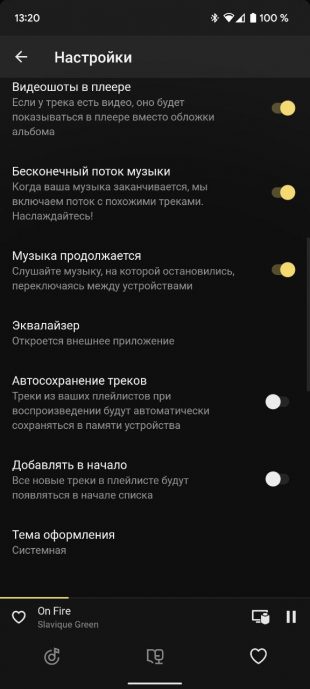
Как работает: откройте экран «Коллекция», нажмите на шестерёнку настроек и активируйте переключать напротив пункта «Автосохранение треков».
7. Ссылки на соцсети и концерты исполнителей
Если у исполнителя есть официальный сайт и группы в социальных сетях, то вы наверняка найдёте ссылки на них в «Яндекс.Музыке». Аналогично и с живыми выступлениями, анонсы которых часто отражаются в приложении.
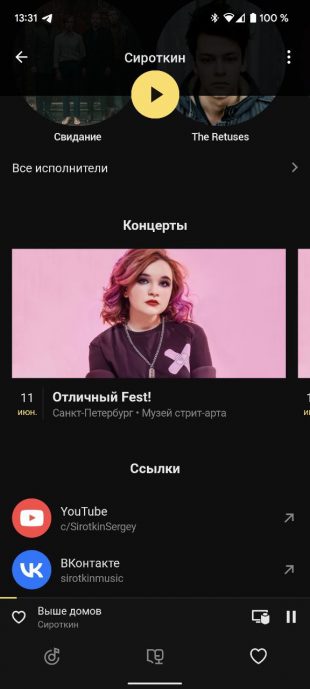
Как работает: откройте страницу группы или артиста и отмотайте её до самого низа — сначала там могут быть анонсы концертов, а дальше — и сайт, и ссылка на «ВКонтакте», и YouTube-профиль.
8. Импорт музыки из других сервисов
Мы уже рассказывали о трёх способах переноса музыку из Spotify, однако не так давно «Яндекс» запустил официальный инструмент для быстрого переезда — и не только из Spotify, но и из Apple Music, Deezer и Last.fm.
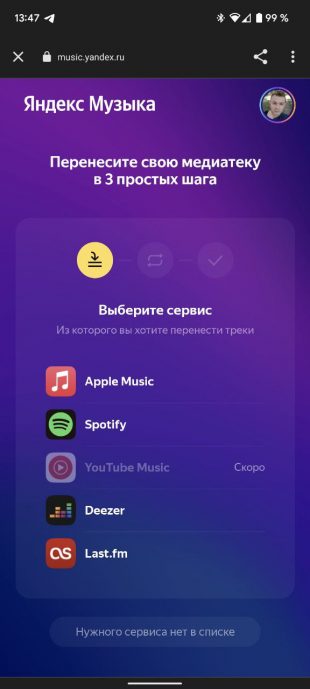
Как работает: откройте экран «Коллекция», нажмите на шестерёнку настроек, перейдите к пункту «Импорт медиатеки», выберите сервис и следуйте инструкциям.
9. Музыкальные предпочтения
Если ваши музыкальные вкусы сильно изменились и вы не хотите получать в рекомендациях треки определённых жанров и направлений, то нужно вручную уточнить свои предпочтения. Это можно сделать через веб-версию «Яндекс.Музыки».
Как работает: откройте раздел «Коллекция», нажмите «Настройки» и выберите «Уточнить» напротив пункта «Музыкальные предпочтения».
10. Статистика прослушиваний
Также в веб-версии есть статистика популярности исполнителей. Она не только отображает количество лайков и прослушиваний, но и показывает разницу от месяца к месяцу, регионы, где больше всего слушателей, а также цифры по похожим артистам.
Как работает: откройте экран любого исполнителя и перейдите к самому крайнему разделу с названием «Инфо».
«Яндекс.Музыка» →
Читайте также 🧐
- Обзор новой версии «Яндекс.Станции Мини» — громче звук и кнопки вместо жестов
- 15 полезных функций Telegram, о которых знают не все
- «Яндекс» представил второе поколение «Станции»
«Мою волну» добавили в поиск приложения «Яндекс Музыки» — подбирать плейлист можно по своим запросам
Статьи редакции
Статьи редакции
Можно ввести, например, «гладить кота» — и «Моя волна» предложит расслабляющие треки.
- Раньше система рекомендаций существовала отдельно только на главной странице «Яндекс Музыки». Теперь же её внедрили прямо в поиск мобильного приложения.
- В поле можно вводить свои запросы, после чего «Моя волна» будет предлагать подходящие под настроение треки. Например, по запросу «для бега» можно включить плейлист для пробежек. А для концентрации на работе подойдёт запрос «работаю».
- «Моя волна» будет учитывать интересы слушателя и подстраиваться под его новые предпочтения.
- Самые популярные жанры у слушателей: поп, рок и рэп. А вот инди, джаз и R&B встречаются реже.
- «Моя волна» через поиск доступна пока только в мобильном приложении «Яндекс Музыки».
ИИ, который поможет найти похожую музыку
Команда специалистов создала ИИ-сервис Maroofy Search, который помогает находить композиции, похожие на вашу любимую песню.
Maroofy — проект, работающий на базе искусственного интеллекта, который проиндексировал и запомнил более 120 миллионов треков из каталога Apple Music. Причем работает он как с зарубежными, так и с российскими треками. Очень простой в использовании, но легко поможет обновить коллекцию любимой музыки. Если ввести в строку поиска на странице Maroofy название и исполнителя своей любимой песни, система мгновенно проанализирует её ритмику, тональность, размер и прочие параметры, а затем составит для вас плейлист из похожих треков.
По материалам iphones.ru
В наше время быстренько найти и послушать музыку, которую мы хотим не составляет никаких проблем. И уже давно не требуется покупать сборники или альбомы любимых исполнителей на дисках, чтобы затем прослушивать их, например, на компьютере.
Достаточно зайти в интернет, где можно найти, пожалуй, любой музыкальный трек, что душе угодно. Сейчас есть множество вариантов слушать любимую музыку, например:
- Скачивать нужные треки с различных сайтов и сервисов в интернете на компьютер, а затем в офлайн режиме прослушивать;
- Слушать в соц.сетях (например, во ВКонтакте это чрезвычайно популярно);
- Слушать радио через различные сайты и сервисы.
Одним из популярнейших сервисов для прослушивания музыки сейчас является Яндекс.Музыка.
Основные плюсы Яндекс.Музыки:
- Можно прослушивать любую музыку, доступную в сервисе бесплатно, в стандартном качестве (за прослушивание в самом высоком качестве HQ нужно оплачивать подписку);
- Нужные треки, композиции легко найти по поиску;
- Можно создавать плейлисты (например, по группам исполнителей, по авторам или как угодно) и собирать туда понравившуюся музыку;
- Возможность прослушивать музыку в режиме радио, выбрав нужное и настроив его под свой вкус (выбрав, например, настроение музыки и её популярность).
Основные недостатки:
-
Реклама. Через некоторые промежутки времени, при смене проигрываемого трека вам будет проигрываться реклама в маленьком окошке. Длится она буквально секунд 30, как правило.
Рекламу можно отключить, если оплачивать ежемесячную подписку в сервисе.
-
В бесплатном режиме вы можете прослушивать музыку только в режиме онлайн. Т.е. не сможете загрузить нужные треки на устройство, чтобы слушать не подключаясь интернету.
Обойти данное ограничение также поможет платная ежемесячная подписка в сервисе.
На самом деле, перечисленные недостатки, по моему мнению, никак не портят сервис. Например, меня никак не напрягает реклама, которая время от времени включается. Вон, по телеку она идёт по 5-7 минут, вот это дааа! 
Как открыть Яндекс Музыку
Сервис Яндекс.Музыка располагается по адресу:
music.yandex.ru
Это сервис компании Яндекс и, соответственно, чтобы полноценно им пользоваться, вам нужно войти в свой аккаунт Яндекс (кнопка «Войти» справа). Если нет вдруг аккаунта, например, даже почтой на Яндексе не пользуетесь, то завести его минутное дело.
Музыку можно прослушивать и без входа в аккаунт, но тогда вы не сможете отмечать понравившиеся треки, не сможете создавать плейлисты, настраивать рекомендации для подбора вам подходящей музыки.
Как найти отдельные треки или исполнителя в Яндекс Музыке
Для того чтобы найти нужный трек, введите в строку поиска сверху [1] название песни или исполнителя и нажмите кнопку поиска.
Ниже появятся найденные варианты по вашему запросу, отсортированные по категориям [2]: «Всё»; «Исполнители»; «Альбомы»; «Треки»; «Плейлисты».
Пример
Предположим вы искали по запросу «Высоцкий», хотели найти исполнителя.
В таком случае:
-
В категории «Исполнители» вы увидите всех исполнителей, найденных по такому запросу.
Наведя мышкой на исполнителя, можно поставить его треки на проигрывание друг за другом (кнопка «Play»), добавить исполнителя в свой избранный список (кнопка в виде сердца) и поделиться ссылкой на данного исполнителя (кнопка со стрелкой).
Кликнув по названию исполнителя, на нескольких вкладках откроется полный список его музыкальных треков и альбомов, а на вкладке «Похожие» будут предложены другие исполнители, которые Яндекс посчитал схожими, которые могут также заинтересовать.
-
В «Альбомы», соответственно, будут отображены все найденные альбомы, соответствующие тому, что вы указывали в поиске.
-
«Треки». Будут отображены отдельно все музыкальные треки, соответствующие введённому в поиск запросу.
-
«Плейлисты». Здесь будут собраны все плейлисты по вашему поисковому запросу, найденные в Яндекс Музыке от всех пользователей Яндекса.
-
«Всё». При выборе этой вкладки будет отображено всё перечисленное выше на одной странице.
Если слишком много результатов появляется по вашему запросу, то уточните поиск. Например, если ищите трек, то логично указывать не только исполнителя в поиске, но и название трека сразу. Пример: «высоцкий эх раз».
Прослушивание радио
Чтобы перейти к прослушиванию радио на Яндекс Музыке, перейдите в раздел «Радио» [1]. Ниже появятся подразделы [2] для выбора и настройки музыки, которую хотите слушать.
Выбирайте нужный раздел, чтобы затем выбрать подходящее вам радио. Например, в разделе «Жанры» вы можете включить радио с музыкой интересующего вас жанра. В разделе «Настроение» вы можете выбрать радио с музыкой под определённое настроение. В разделе «Занятия» музыка распределена по подходящим для прослушивания занятиям, например: бег, тренировка, вечеринка … В в разделе «Эпохи» можно выбрать музыку за определённые интервалы лет: хиты 90-х, 2000-х, вечные хиты и пр.
Выбрав нужное радио, просто кликните по нему и начнут друг за другом проигрываться соответствующие треки.
Прямо во время прослушивания радио вы можете изменить некоторые его настройки: «настроение», их популярность и язык.
Как добавить трек в понравившиеся (избранное) и посмотреть затем этот список
Любой трек из любого списка, в том числе и проигрываемый в данный момент, можно отметить как понравившийся. Треки с этой отметкой будут сгруппированы в отдельном плейлисте с именем «Мне нравится».
Чтобы отметить трек как понравившийся, нажмите на сердечко. Примеры:
Чтобы затем перейти к списку понравившихся треков, откройте раздел «Моя музыка».
Там выберите подраздел «Плейлисты» [1] и плейлист «Мне нравится» [2]. В результате отобразится список треков, которые вы отметили как понравившиеся.
Как создать плейлист и добавлять туда треки
Создать плейлист и добавить туда трек можно прямо через меню самого трека.
Для этого рядом с нужным треком в списке, кликните по кнопке «+» [1] на нём. Откроется список уже созданных плейлистов [2] и, кликнув по нужному, вы добавите туда трек.
Трек может одновременно находиться в разных плейлистах.
Там же можно сразу создать новый плейлист, указав в строке ниже [3] его название и нажав клавишу Enter на клавиатуре.
Чтобы открыть список созданных плейлистов для прослушивания, перейдите в раздел «Мой музыка» [1] и откройте подраздел «Плейлисты» [2].
Там вы увидите созданные вами плейлисты. Кликните по нужному и откроется список песен в нём.
Здесь же, нажав на «+» можно перейти к созданию нового плейлиста.
Заключение
Сервис Яндекс Музыка очень удобен для постоянного прослушивания любимой музыки! Ведь там можно найти буквально всё. И создав нужные плейлисты с музыкой, её прослушивание будет максимально удобным. Более того, имеется возможность прослушивать музыку по своему вкусу, занятию, настроению через специальное радио.
А пользуетесь ли вы Яндекс.Музыкой или предпочитаете что-то другое ?